电脑word文档怎么变大 word文档视图页面无法放大
更新时间:2023-09-12 18:23:15作者:xtyang
电脑word文档怎么变大,在使用电脑的过程中,我们经常会遇到一些问题,其中之一就是Word文档无法放大的情况,在编辑文档时,我们可能会希望放大页面的视图,以便更清晰地查看和编辑内容。然而有时候我们发现无论如何操作,文档的视图页面始终无法放大。这个问题可能会让我们感到困惑和苦恼。那么为什么会出现这种情况呢?可能原因有很多,例如软件设置问题、页面缩放比例错误等。为了解决这个问题,我们可以尝试一些方法,比如检查软件设置、重新设置页面缩放比例等。通过对这个问题的深入研究和解决,我们可以更好地利用Word文档进行工作和学习。
具体步骤:
1.打开word软件,开启或者新建一份word文档,直接进入到软件内部中。
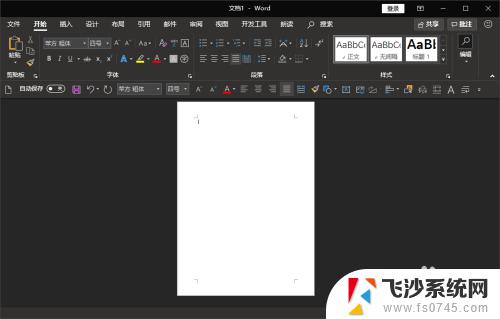
2.进入后,查看文档的视图页面是否显示的很小。拖动右下角的显示比例滑块看能否拖动。
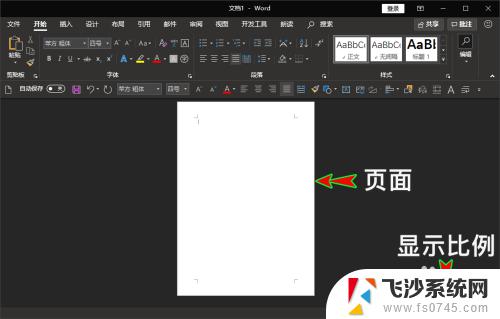
3.如果页面很小,显示比例滑块也无法拖动。我们在软件顶部菜单栏选择“视图”菜单,点击进入。
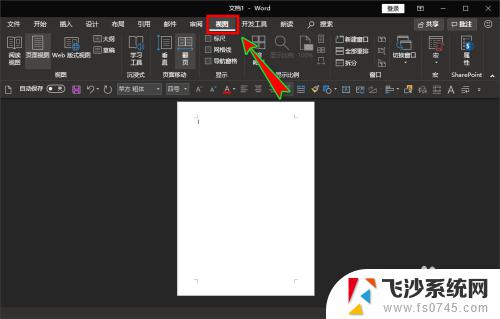
4.进入“视图”菜单选项后,我们继续在视图下拉菜单中找到“页面移动”选项组。
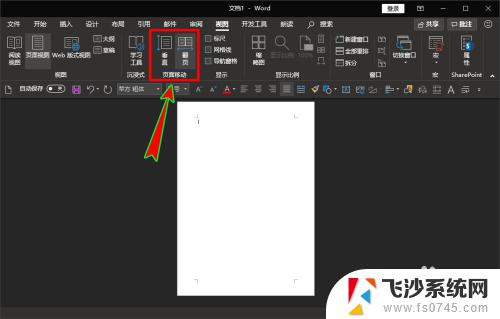
5.在“页面移动”选项组里,我们直接点击并选择“垂直”页面模式选项。
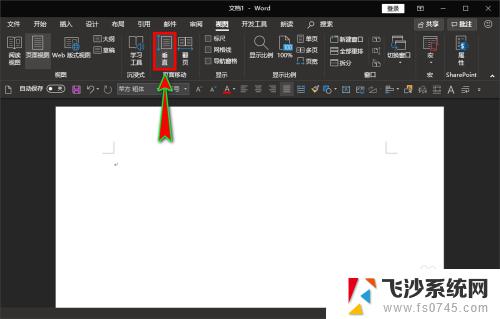
6.点击“垂直”模式后,我们就可以看到word页面显示大小变大了。而且右下角的显示比例滑块此时也能正常拖动了。
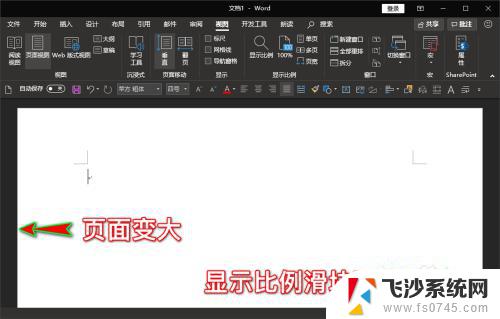
以上是关于如何增大电脑Word文档的全部内容,如果您遇到相同情况,可以按照这个方法来解决。
电脑word文档怎么变大 word文档视图页面无法放大相关教程
-
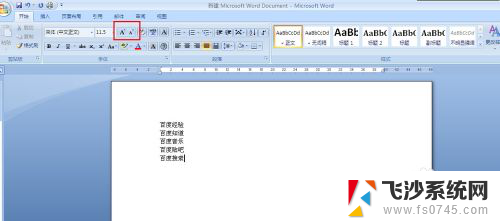 电脑word文档字体大小怎么设置 Word文档字体大小设置方法
电脑word文档字体大小怎么设置 Word文档字体大小设置方法2024-07-26
-
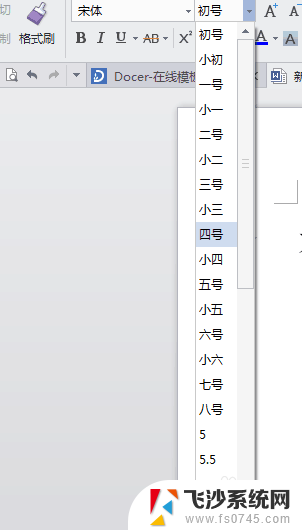 文档里字体怎么调大 word文档字体怎么增大字体
文档里字体怎么调大 word文档字体怎么增大字体2023-12-23
-
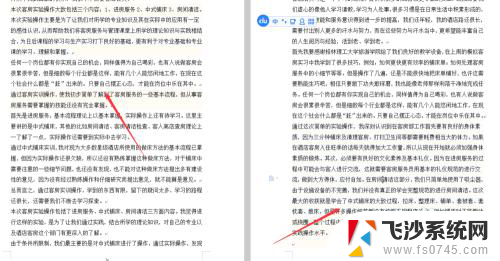 word文档页面背景怎么去掉 word页面背景清除方法
word文档页面背景怎么去掉 word页面背景清除方法2024-02-20
-
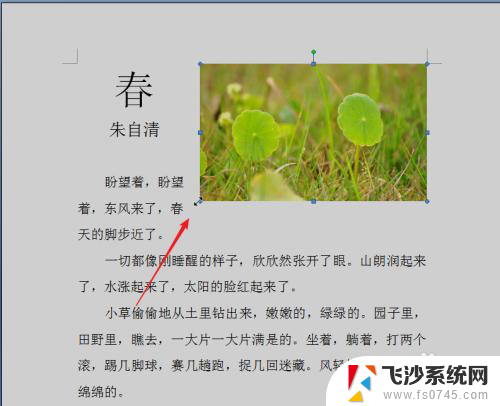 word文档图片缩放比例怎么设置 Word如何按比例缩放图片大小
word文档图片缩放比例怎么设置 Word如何按比例缩放图片大小2024-04-30
- word文档变得很宽怎么回事 Word文档页面变得很宽如何处理
- word文档怎么删除页? 怎么删除Word文档中的某一特定页数
- word文档怎么调成一页显示 Word文档一页显示
- 怎么将word文档保存到桌面上 word文档保存到桌面方法
- docx文档怎么把字体调大 word文档字体调整方法
- word文档怎么页面设置 Word页面设置技巧
- 电脑怎么打印机连接打印机 电脑连接打印机的步骤详解
- excel汇总表怎么取分表数据 Excel 如何合并多个分表数据到总表
- 笔记本没有鼠标箭头怎么办 电脑鼠标箭头消失了怎么回事
- 笔记本连接wifi但是不能上网 笔记本连接无线网络但无法打开网页怎么办
- 戴尔截屏快捷键 戴尔笔记本电脑截图快捷键是什么
- word中如何合并单元格 word文档合并单元格教程
电脑教程推荐
- 1 word上方的横线怎么删除 word文档如何去掉顶部横线
- 2 workstation12 密钥 VMware12虚拟机激活教程
- 3 苹果12pro怎么连接无线耳机 iphone12耳机连接不上怎么办
- 4 windows压缩文件管理器 Windows 10资源管理器怎么压缩文件
- 5 微信怎么设置提醒不显示内容 如何在微信收到信息时不显示消息内容
- 6 电脑qq怎样删除聊天记录 电脑上QQ聊天记录删除方法
- 7 电脑wps无法卸载 wps office彻底卸载步骤
- 8 电脑按什么重启 快捷键让电脑重启的方法
- 9 电脑桌面横屏了,怎么切换回来 电脑显示屏从横屏切换为竖屏的方法
- 10 excel如何忽略错误 Excel如何忽略所有错误